Jak hrát hudbu na více Amazon Echo reproduktorů (jako Sonos)

Amazon je trochu pozdě na celodenní audio párty. Ekosystémy, jako je AirPlay a Sonos, je na chvíli udeřily, ale Amazon konečně přidal schopnost hrát hudbu na několika Echos najednou. Přečtěte si, jak vám ukážeme, jak nakonfigurovat celokomputerový systém pomocí reproduktorů Echo.
Chcete-li začít s celorepublikovým nastavením, budete potřebovat pouze dvě nebo více programů Amazon Echo, Echo Dot nebo Echo Show reproduktory. V současné době je nová celokovová audio funkce dostupná pouze pro tyto tři reproduktory vyrobené společností Amazon - ale nemusíte se obávat, pokud máte zařízení Alexa od jiného výrobce, jako je Eufy Genie. Amazon má softwarové nástroje, které pomáhají tvůrcům reproduktorů třetích stran integrovat své reproduktory do celého systému Alexa. Nástroje jsou ve vývojovém vydání v tuto chvíli a do konce roku by měly být k dispozici aktualizace pro reproduktory jiné než Echo.
SOUVISEJÍCÍ: Jak přejmenovat zařízení Amazon Echo
nebo více reproduktorů Echo po ruce, dejte se přímo do bezbolestného procesu nastavení. Ujistěte se, že reproduktory jsou zapnuté, připojené k téže síti a mají snadno rozpoznatelné přezdívky, takže seskupování je bezbolestné. Pokud jste se nikdy neobtěžovali přejmenováním Echo produktů z výchozího pojmenování (což je nejasné jako "Jasonův Echo Dot", "Jasonův druhý echo bod"), podívejte se na náš průvodce přejmenováním všech Echo zařízení na více popisných jmen.
Poté otevřete aplikaci Amazon Alexa na telefonu nebo tabletu nebo do prohlížeče přejděte na stránku alexa.amazon.com, abyste při dokončení instalace přihlásili do svého účtu Amazon. Obě verze mají stejná menu a identické kroky (ale naše snímky obrazovky níže jsou z aplikace iOS.)
Nejprve klepněte na ikonu nabídky a otevřete navigační menu vlevo
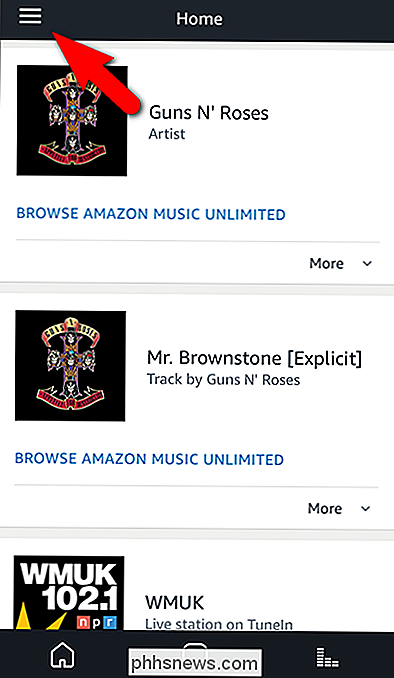
NPR to G 'NR je přirozené
Poklepejte dolů v nabídce Nastavení, dokud neuvidíte položku pro "Skupiny zvuku". Zvolte jediný záznam v této skupině: "Multi-pokojová hudba".
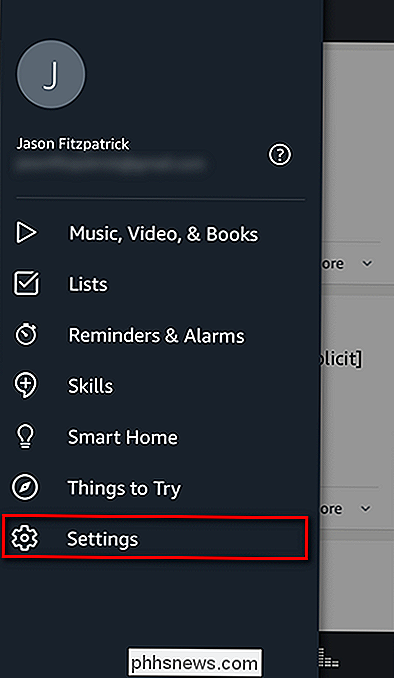
Na obrazovce Konfigurace skupiny vyberete název skupiny spolu se seznamem Echo zařízení, která patří do této skupiny. Klepněte na "Vybrat název skupiny" v horní části.
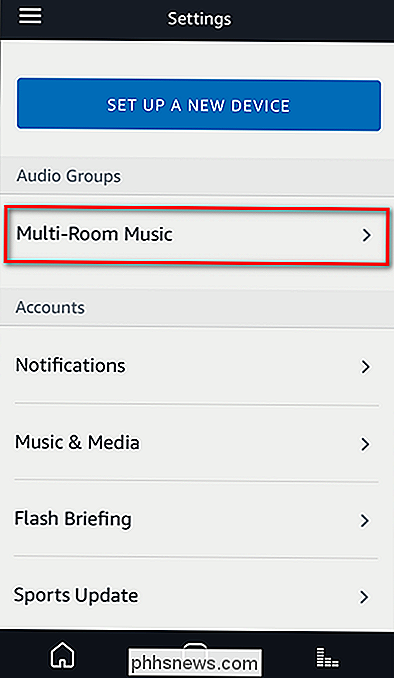
Název však není zadán ručně. Namísto toho vyberte požadované jméno z velmi dobře naplněného seznamu potenciálních názvů skupin. První skupina, kterou byste měli vytvořit, je "všude", aby okamžitě sjednotil váš celokovový zvukový systém.
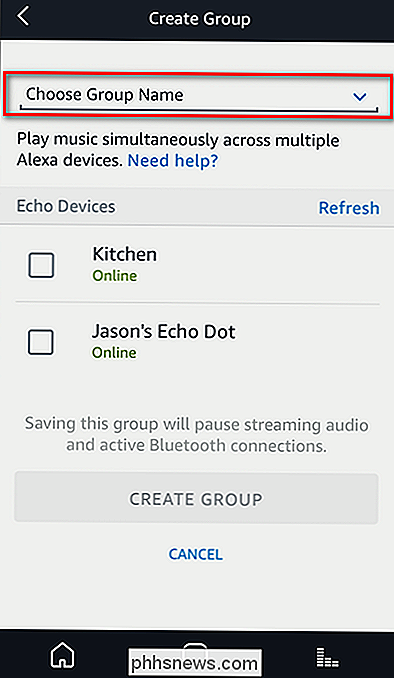
Potom zkontrolujte všechna zařízení Echo (toto je konfigurace "všude") a klikněte na "Create Group "
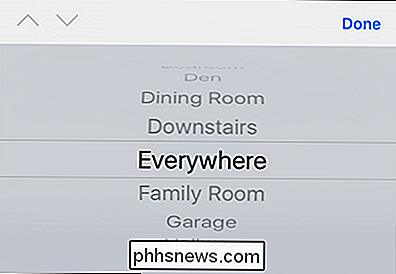
V tomto okamžiku, kdybyste všechno, co jste chtěli, bylo každé Synchronizované Echo, jste hotovi. V opačném případě můžete znovu kliknout na tlačítko "Vytvořit skupinu" na obrazovce Skupiny po dokončení vytváření první skupiny a vytvořit další skupiny (např. "Nahoru", "dolů", "venku" atd.)
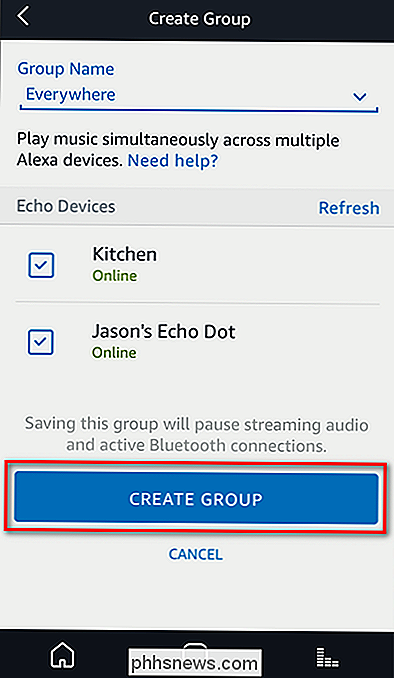
vaše skupina "Everywhere" vytvořila, je čas vyzkoušet systém. Syntaxe celoplošného audiosystému je "Alexa, přehrávání [platný příkaz zdrojového zvuku], [název skupiny]". Při spuštění jsou platnými zvukovými zdroji Amazon Music, TunIn, iHeartRadio a Pandora (s podporou Spotify a SiriusXM na cestě), takže každý příkaz, který jste dříve používali s výše uvedenými službami, bude fungovat s vícehodinovým hudebním systémem.
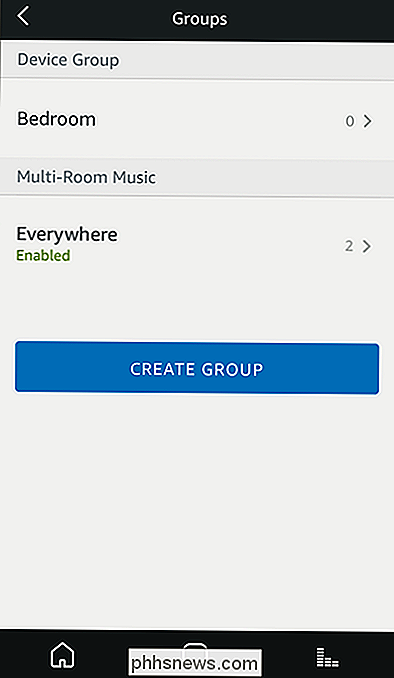
Například jednoduše řečeno "Alexa, play Guns 'N Roses" by na individuální Echo a pokud jste předplatitel Prime, spikněte seznam playlistů Amazon Prime Music Guns' N Roses. Nyní můžete jednoduše připojit příkaz "Alexa, play Guns 'n Roses
všude ", aby odpovídal názvu skupiny, který jsme právě vytvořili. Jednoduchý "Ano" se nezdá být dostatečně důrazný. > A boom, právě tak, jediný sjednocený seznam skladeb prochází všemi dostupnými Echo zařízeními ve vzájemném synchronizaci. Takže bez ohledu na to, zda vaše chuť běží 80. léta hard rock nebo 1780s instrumental, celý váš domov může být naplněn vašimi oblíbenými skladbami pomocí jediného hlasového příkazu.
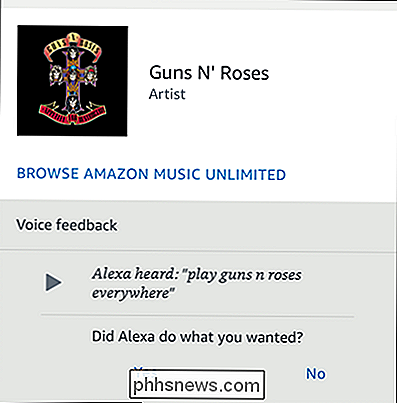

Jak ručně zkontrolovat aktualizace systému na telefonu Android
Když se v telefonu objeví nová verze systému Android, většinou se k ní všichni najednou nedostane. Místo toho se časem rozkládá. Můžete však snadno zkontrolovat, zda je na vašem zařízení k dispozici, a nikoliv jen na čekání na oznámení. POZNÁMKA: Tento článek obsahoval nepotvrzený trik pro "vynucení" Android, aby zkontroloval aktualizace pomocí zastavení síly Rámec služeb Google a vymazání jeho dat.

Jak uložit světla do plánu s Wink
Rozbočovač Wart smarthome umožňuje automatizovat různé druhy úloh v okolí domu nastavením Wink "Robots". Ale pokud jde o plánování vašich inteligentních světel, je tato funkce nastavena jinak. Wink Roboty se skládají ze spouště a akce, podobně jako služby IFTTT. Takže pokud máte připojen snímač pohybu k rozbočovači Wink, můžete nastavit robota, aby vám poslal upozornění, kdykoli bude detekován pohyb.


